
Nexus-ish dış görünümüne rağmen, OnePlus 2 deneyim oldukça benzersizdir. Burada bazı ilginç donanım ve yazılımlar var ve OxygenOS'u gerçekten kazdığınızda ve ayarlarda dolaşmaya başladığınızda, bu telefonu kullanmanın yeni yollarını bulacaksınız.
Size biraz zaman kazandırmak için, ilginizi çekebilecek OnePlus 2'de OxygenOS'ta gizlenen şeyler için bu hızlı kılavuzu bir araya getirdik.
Beni rehbere götür!
Daha iyi doğruluk için tüm parmak izinizin haritasını çıkarın

OnePlus, en son telefonlarındaki parmak izi sensörüyle harika bir iş çıkardı, ancak parmak izinizi kaydetmek için kullanım kılavuzuyla o kadar da değil. En doğru kurulumu elde etmek için, mümkün olduğunca parmağınızın haritasını çıkardığınızdan emin olun. Bu, yakalama işlemi sırasında sensöre bastırırken baş parmağınızın tamamını hareket ettirmeniz anlamına gelir. Sensör, bu işlem sırasında baş parmağınızın 15 farklı izini kaydeder, böylece baş parmağınız ne kadar fazla olursa, telefonunuzun kilidini açarken başarı şansınız o kadar artar.
Verizon, Pixel 4a'yı yeni Sınırsız hatlarda ayda sadece 10 ABD doları karşılığında sunuyor
Bu basit bir şey ama yarattığı fark çok büyük.
LED renklerinizi ihtiyaçlarınıza göre düzenleyin
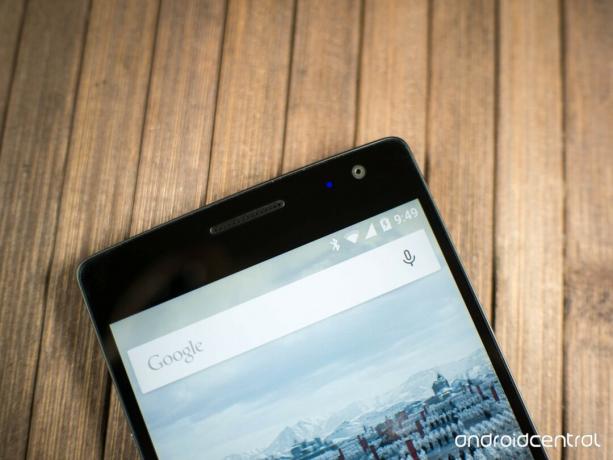
OxygenOS, telefonunuzun önündeki LED'in rengine kadar tamamen kişiselleştirme ile ilgilidir. Neredeyse bitmiş, şarj oluyor, tamamen dolu ve tabii ki bildirimler için özel bir renk ayarlayabilirsiniz. Bunun menüsü, Koyu / Açık tema ayarlarıyla gizlenmiştir ve telefonunuzun dışına küçük bir kişisel yetenek katar.
Ayarlar> Özelleştirme> LED bildirimleri'ne gidin ve her seçenek için mevcut ızgaradan bir renk seçebileceksiniz.
Donanım ev sensörünü yazılım düğmeleriyle kullanabilirsiniz

Selefi gibi, OnePlus 2, camdaki yumuşak düğmeler ile ekrandaki yazılım düğmeleri arasında seçim yapmanızı sağlar. Bu sahip olmak güzel bir özellik, ancak bu sefer etrafta ana düğmenin gittiği yerde bir parmak izi sensörü var. Pek çok insan zaten baş parmağını bu donanım ev sensörüne indirdiğinden, OnePlus Yazılım düğmelerine ve donanım ev sensörüne aynı anda sahip olmanızı sağlayan bir ayar dahil.
Telefonda bir çift ana düğme olması biraz mantıksız görünebilir, ancak zaten parmak izi sensörünü kullanıyorsanız kurulum hızlı bir şekilde rahat hale gelir. Eğer sizin işiniz olmazsa, ayarın devre dışı bırakılması kadar kolaydır.
SIM kart konumunuza dikkat edin

Hiç kullanmadıysanız çift SIM kartlı telefon daha önce, OnePlus 2 biraz tuhaf görünecek. ABD'de yaşıyorsanız ve telefonu yerel taşıyıcı mağazanıza götüreceğinizi ve kurmanıza yardımcı olacaklarını düşünüyorsanız, yalnızca yarısı haklısınız. Taşıyıcı mağazaları yardım etmeye çalışacak, ancak talimat kılavuzu olmadan işler garipleşebilir.
İşleri kolaylaştırmak için, birincil SIM'inizi her zaman OnePlus 2'de telefonun en derinine giren kart olan Yuva 1'de bulundurmayı unutmayın. İstemiyorsanız, Yuva 2'de herhangi bir şeye sahip olmanız gerekmez, ancak yaparsanız, o ikinci SIM'i kontrol etmek ve izlemek için tamamen farklı bir ayar seti olduğunu unutmayın.
Daha fazla başlatma seçeneği için Çift Dokunma Eylemlerine göz atın
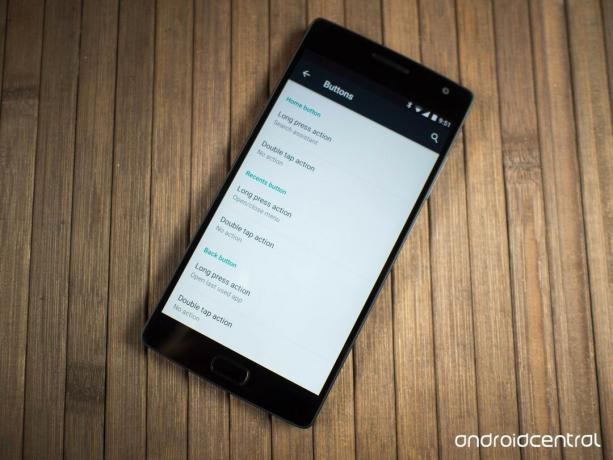
OnePlus 2'deki OxygenOS, temelde bu telefondaki arka ve çoklu görev düğmelerine ek komutlar ayarlamanıza izin veren Çift Dokunma Eylemleri adı verilen bu özelliği içerir. Kamerayı çift dokunuşla başlatma yeteneği de dahil olmak üzere burada kullanabileceğiniz çok sayıda seçenek var ve bu oldukça kullanışlı olabilir.
Herhangi bir yumuşak dokunuş veya yazılım tuşu ayarı gibi, telefon cebinizde uyanırsa, yanlışlıkla bir şeyler başlatma riskiyle karşı karşıya kalırsınız. Bunu önlemek, kilit ekranı ile oldukça kolaydır, ancak akılda tutulması önemlidir.
